Kachelkonfiguration
Die Kachelkonfiguration ermöglicht es Ihnen, jede einzelne Kachel individuell anzupassen. Sie umfasst allgemeine Einstellungen wie den Kacheltitel und je nach Kacheltyp ein Datenfeld, das auf eine TrendHub Ansicht, eine ContextHub-Ansicht, Monitore oder andere Komponenten eingestellt werden kann. Darüber hinaus bietet jeder Kacheltyp spezifische Konfigurationsoptionen, die auf seinen Anwendungsfall zugeschnitten sind.
Im Bearbeitungsmodus können Sie die Konfiguration einer einzelnen Kachel verwalten, indem Sie direkt auf die Kachel klicken oder „Bearbeiten“ aus dem Dropdown-Menü auswählen, das über das Dreipunktsymbol aufgerufen wird.
Außerdem können Sie die Darstellung der Kachel über die Kacheleinstellungen verwalten. Unten finden Sie eine Übersicht über die verfügbaren Einstellungen. Die Aktualisierungseinstellungen, die Genauigkeit oder sogar die Zeitspanne für das Diagramm können ebenfalls angepasst werden.
Kachel-Einstellungen
Mit den Einstellungen für Kacheln können Sie steuern, welche Informationen angezeigt werden und wie sie für jede Kachel dargestellt werden. Einige Einstellungen gelten für alle Kacheln, während andere auf bestimmte Anwendungsfälle zugeschnitten sind.
Kachel-Einstellungen | Aktueller Wert | Monitor/Alarm | TrendHub-Ansicht | ContextHub-Ansicht | Text | Externer Inhalt | Messanzeige |
|---|---|---|---|---|---|---|---|
Titel der Kachel anzeigen | x | x | x | x | x | x | x |
Zeitstempel für Werte anzeigen | x | x | |||||
Komponenten anzeigen | x | x | |||||
Diagramm-Alias verwenden | x | x | |||||
Diagramm zur Visualisierung des Minitrends anzeigen | x | ||||||
Ausgewählte Farben als Hintergrund festlegen | x | x | |||||
Context Items anzeigen | x | ||||||
Zeitrahmen anzeigen | x | x | |||||
Legende anzeigen | x | x | |||||
Bereichsbezeichnung anzeigen | x | ||||||
Skaleneinteilung anzeigen | x | ||||||
Soll-Differenz anzeigen | x | ||||||
Farbwert als Bereichsfarbe | x | ||||||
Wert in Prozent anzeigen | x | ||||||
Anzeige der Bereiche in Prozent | x | ||||||
Anzeige der Soll-Differenz in Prozent | x |
Zeitstempel für Werte anzeigen: Zeitstempel für die abgerufenen Werte einbeziehen.
Komponenten anzeigen: Zeigt den/die Namen der Komponente(n) an, falls für den Wert oder die Ansicht zutreffend.
Diagramm-Alias verwenden: Verwenden Sie das Diagramm-Alias anstelle des Komponentennamens.
Diagramm zur Visualisierung des Minitrends anzeigen: Aktivieren Sie ein Diagramm mit Minitrend, ideal für aktuelle Werte.
Ausgewählte Farben als Hintergrund festlegen: Verwenden Sie die ausgewählten Farben, um bestimmte Bedingungen oder Status als Hintergrund der Kachel hervorzuheben.
Context Items anzeigen: Zeigen Sie die entsprechenden Context Items in der Ansicht an.
Zeitrahmen anzeigen: Zeigt den Zeitrahmen der Ansicht oder der Daten an, ähnlich wie der Zeitstempel.
Legende anzeigen: Legende einbeziehen, nützlich in Fällen wie Streudiagrammen (z. B. „Älteste bis neueste“).
Bereichsbezeichnung anzeigen: Zeigt die Bezeichnung des Bereichs an, in den der aktuelle Wert fällt.
Skalenunterteilung anzeigen: Zeigt Markierungen an.
Soll-Differenz anzeigen: Zeigt die Abweichung zwischen dem aktuellen Wert und der Messanzeige an.
Farbwert als Bereichsfarbe: Färbt den aktuellen Wert mit derselben Farbe ein, die auch für den Bereich verwendet wird, in den er fällt.
Wert in Prozent anzeigen: Zeigt den aktuellen Wert als Prozentsatz des Maximalwerts an.
Anzeige der Bereiche in Prozent: Zeigt die Bereiche auf der Messanzeige als Prozentsatz des Maximalwerts an.
Anzeige der Soll-Differenz in Prozent: Zeigt die Abweichung zwischen dem aktuellen Wert und dem Zielwert als Prozentsatz des Zielwerts oder Maximalwerts an.
Andere Einstellungen
Zeitspanne für Minitrend: Legen Sie die Zeitspanne für die historischen Daten fest, die zur Erstellung des Minitrends verwendet werden sollen. Sie können die Zeitspanne auf bis zu 8 Stunden erhöhen.
Genauigkeit: Überschreiben Sie die automatische Genauigkeit, um zu steuern, wie viele Stellen nach dem Komma angezeigt werden. Sie können einen Wert wie 10⁻ᴺ eingeben, wobei N die Anzahl der Dezimalstellen ist, oder die Einstellung auf „Auto“ belassen.
Aktualisierungseinstellungen: Legen Sie das Intervall für das Abrufen von Datenaktualisierungen fest. Standardmäßig werden die Kachel „ContextHub-Ansicht“ und die Kachel „TrendHub-Ansicht“ alle 5 Minuten aktualisiert, während die Kachel „Monitor“ und die Kachel „Aktueller Wert“ alle 1 Minute aktualisiert werden.
Mit der Option „Diagramm-Alias verwenden“ können Sie anstelle des Komponentennamens ein Alias anzeigen. Dies ist nützlich, wenn der Komponentenname für den in der Kachel angezeigten Wert nicht aussagekräftig genug ist.
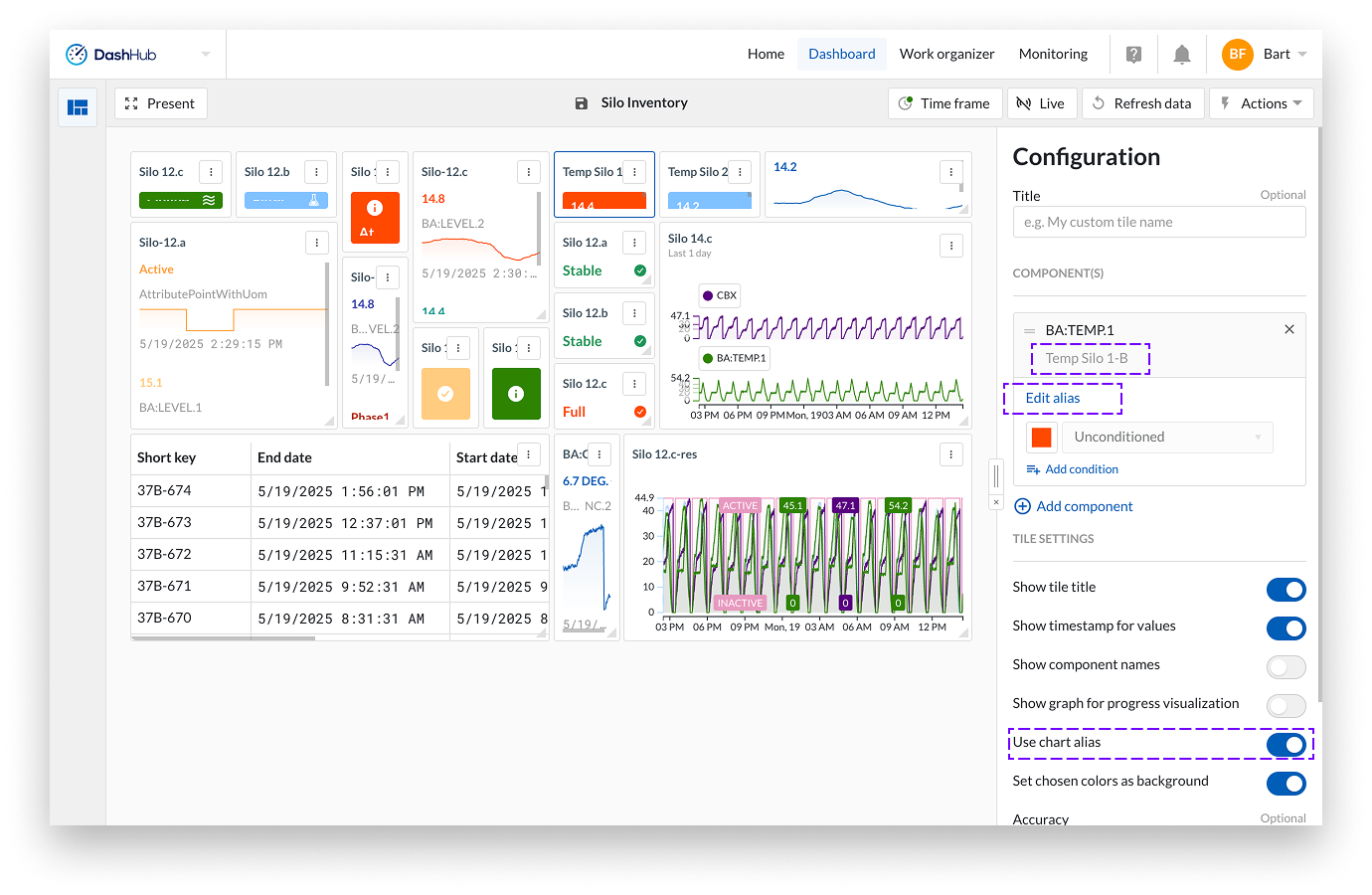
Sie können ein Diagramm-Alias für jede Kachel festlegen, die eine Komponente enthält. Klicken Sie unter der Komponente auf Alias bearbeiten und geben Sie im angezeigten Fenster das gewünschten Alias ein. Das Alias wird auch unter dem Komponentennamen in der Konfiguration angezeigt.

Das Alias wird überall dort angewendet, wo die Komponente in Kacheln auf dem Dashboard verwendet wird. Ihre Änderung wird in allen relevanten Kacheln übernommen, mit Ausnahme der TrendHub-Kachel und der Context-Ansicht-Kachel. Diese verwenden immer die in der ursprünglichen Ansicht definierten Einstellungen.
Durch Anpassen der Kachel-Einstellungen wie „Komponentennamen anzeigen“ und das Freilassen des Kachel-Titels können Sie das Alias auf verschiedene Arten in der Kachel anzeigen.
Das Diagramm-Alias wird mit dem Dashboard gespeichert und auch in Ihren Benutzereinstellungen abgelegt. Wenn Sie diese Komponente das nächste Mal in einem Dashboard verwenden, wird der Alias automatisch ausgefüllt. Wenn Sie das Alias erneut bearbeiten, werden Ihre Benutzereinstellungen aktualisiert.